Windows Hello untuk penyediaan bisnis tidak akan diluncurkan di Windows 10/11 Fix
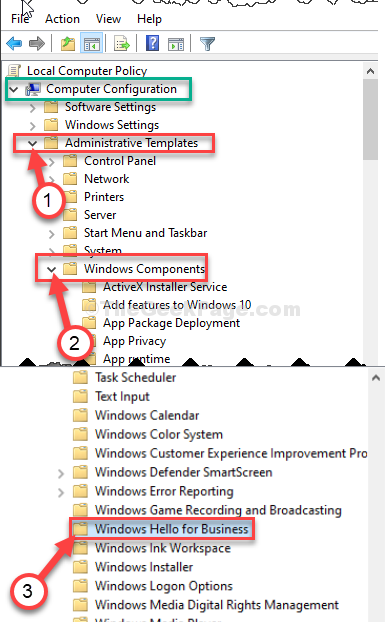
- 1444
- 432
- John Ratke
Windows halo Memberikan cara yang aman tetapi lebih mudah untuk mengakses komputer Windows 10 Anda. Windows halo Keamanan Termasuk Hello Face (Pengenalan Wajah), Hello Fingerprint, dan opsi untuk pin empat digit. Tetapi beberapa pengguna Windows 10 mengeluh tentang pesan kesalahan yang mereka lihat Penampil acara. Pesan kesalahannya adalah “Windows Hello untuk penyediaan bisnis tidak akan diluncurkan“. Sekarang, untuk menyelesaikan masalah ini, Anda hanya perlu menonaktifkan Windows halo untuk bisnisKebijakan S.
Daftar isi
- Perbaiki 1- Nonaktifkan Windows Hello Face untuk Kebijakan Bisnis
- Perbaiki 2 - Edit Kebijakan Pasporforwork di Registry
- Perbaiki 3 - Nonaktifkan Penyedia Log untuk Windows Hello
Perbaiki 1- Nonaktifkan Windows Hello Face untuk Kebijakan Bisnis
Ikuti langkah -langkah mudah ini untuk menonaktifkan Windows Hello Face for Business Kebijakan di komputer Windows 10 Anda.
1. Tekan Kunci Windows+R untuk memulai a Berlari terminal.
2. Dalam Berlari jendela, ketik "gpedit.MSC“Dan kemudian tekan Memasuki.
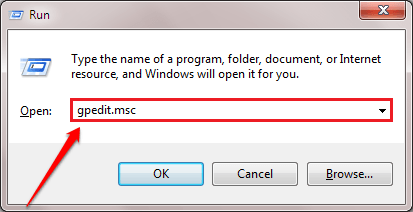
Editor Kebijakan Grup Lokal akan dibuka.
3. Dalam Editor Kebijakan Grup Lokal jendela, di sisi kiri, ungkapkan header berikut-
Konfigurasi Komputer> Templat Administratif> Komponen Windows> Windows Hello for Business
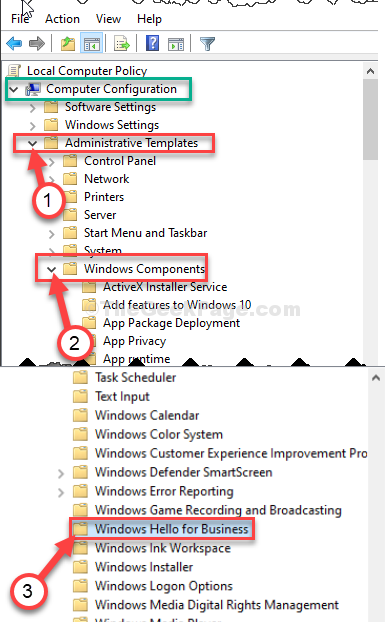
4. Sekarang, di sisi kanan, klik dua kali di “Gunakan Windows Hello untuk BisnisKebijakan untuk memodifikasinya.
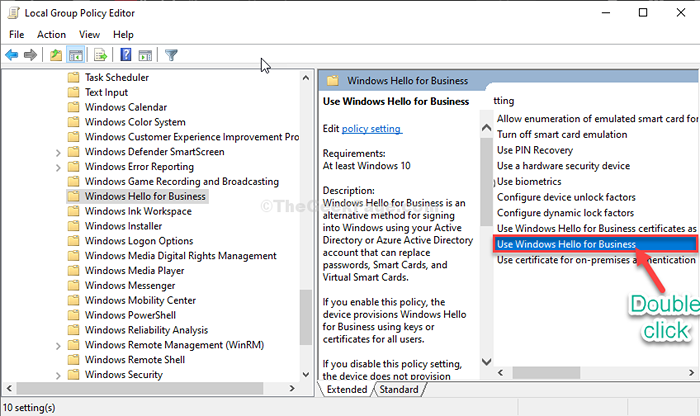
5. Sekarang, atur kebijakan sebagai “Dengan disabilitas“.
6. Demikian pula, klik "Menerapkan"Dan kemudian"OKE”Untuk menyimpan perubahan di komputer Anda.
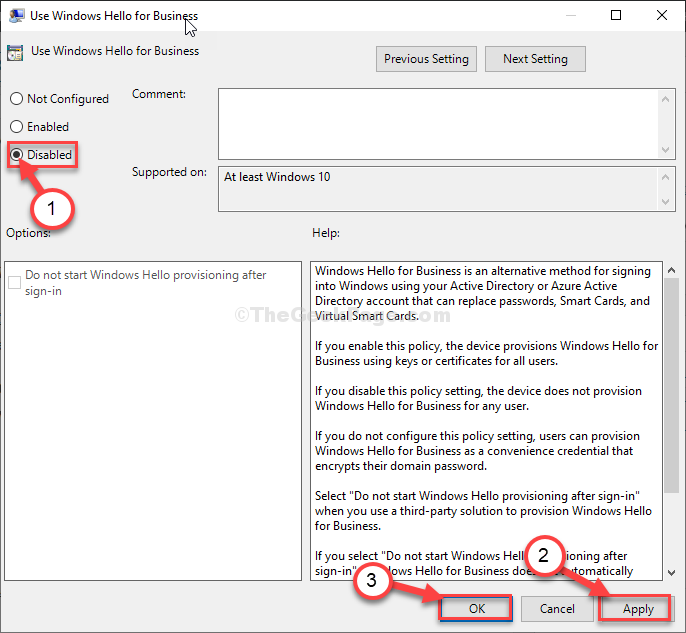
Itu dia! Mulai sekarang kamu tidak akan melihat “Windows Hello untuk penyediaan bisnis tidak akan diluncurkan"Pesan kesalahan di Log Penampil Acara.
Perbaiki 2 - Edit Kebijakan Pasporforwork di Registry
1 - Buka Berlari Kotak dengan menekan tombol Windows dan R dari keyboard Anda
2 - Tulis Regedit di dalamnya dan klik ok
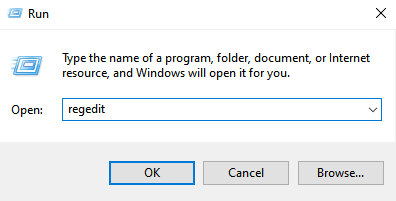
3 - Sekarang, buka lokasi seperti yang ditulis di bawah ini melalui Bilah Alamat Registri
Hkey_local_machine \ software \ policies \ microsoft
4 - Di sisi kanan, hanya klik kanan Dan Pilih> DWORD baru (32 bit) nilai dan ganti nama menjadi Pasporforwork.
5 - Klik dua kali di atasnya dan atur data nilai 0.
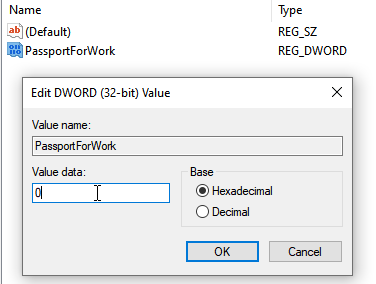
6 - Mengulang kembali komputer
Perbaiki 3 - Nonaktifkan Penyedia Log untuk Windows Hello
1 - Buka Berlari Kotak dengan menekan tombol Windows dan R dari keyboard Anda
2 - Tulis Regedit di dalamnya dan klik ok
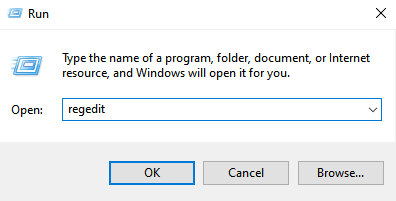
3 - Sekarang, buka lokasi seperti yang ditulis di bawah ini melalui Bilah Alamat Registri
Hkey_local_machine \ system \ currentControlset \ control \ wmi \ autologger \ eventLog-application \ 23b8d46b-67dd-40a3-b636-d43e50552c6d
4 - Di sisi kanan, klik dua kali Diaktifkan dan atur data nilai 0.
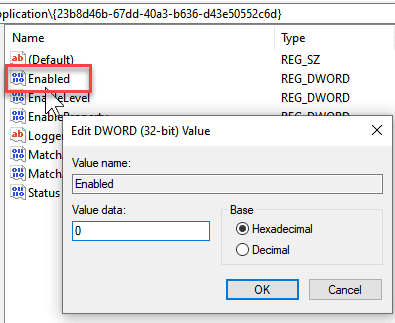
5 - Klik OK dan reboot PC
- « Fix- Windows 10 UPDATE ERROR 0XC1900101 Di Windows 10
- Cara Memperbaiki “Kesalahan 1316. Akun yang ditentukan sudah ada ”masalah di Windows 10 /11 »

